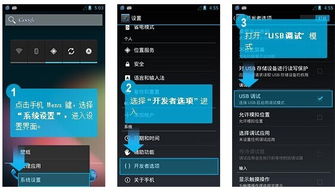一键解锁HTC DHD G10ROOT权限:详细图文刷机教程

要进行HTC DHD G10(以下简称G10)的ROOT获取操作,首先需要了解ROOT权限的基本概念。ROOT权限类似于Windows系统上的管理员权限,拥有这个权限后,用户可以完全控制系统,执行一些高级操作,如启动或停止进程、删除或增加用户、更改系统设置等。在Android系统中,ROOT权限还可以用于安装第三方ROM、进行系统备份和恢复等操作。
准备工作
1. 查看HBOOT版本:
关机后按住音量向下键不放,再按住电源键开机,进入HBOOT界面查看版本信息。
退出查看并重启手机:在HBOOT界面选择FASTBOOT,然后选择REBOOT,使用音量键上下选择和电源键确认。
2. 下载必要的软件和驱动程序:
下载`android_usb_driver.zip`:用于bootloader模式下的Windows驱动。
下载一键破解ROOT包(如`reflash_package`):包含获取ROOT权限所需的程序。
下载`visionary.apk`和`superuser.apk`:用于实现G10的ROOT。
确保电脑上安装了32位Windows操作系统(XP/VISTA/7),并关闭杀毒软件以避免干扰。
3. 连接手机:
手机保持开机状态,通过USB线连接电脑,选择仅充电模式。
第一步:安装驱动程序
1. 拔掉电池并重新插入:
彻底关机,拔掉电池,再装上电池。
2. 运行驱动程序安装:
解压`android_usb_driver.zip`到任意目录。
拔掉USB数据线,运行`reflash_package`文件夹内的`reflash.exe`程序。
插回USB数据线,在手机上启用USB调试模式(设置->应用程序->开发->USB调试)。
在电脑上打开设备管理器,找到Android设备(可能显示为带问号的设备)。
右键点击设备,选择“更新驱动程序软件”,选择“浏览计算机以查找驱动程序软件”,找到解压后的`android_usb_driver`文件夹,开始更新驱动程序。
第二步:获取ROOT权限
方法一:使用`visionary.apk`和`superuser.apk`
1. 安装APK文件:
将`visionary.apk`和`superuser.apk`复制到手机中,通过文件管理器或应用安装器进行安装。
2. 启用USB调试:
打开手机设置,进入应用程序->开发,勾选“USB调试”。
3. 运行`visionary`程序:
打开`visionary.apk`程序,勾选“Set system r/w after root”,点击“Temproot Now!”等待操作完成(约30秒到1分钟)。
完成后点击“Attempt Permroot Now!”,等待操作完成,手机会自动重启。
4. 检查ROOT是否成功:
手机重启后,检查是否出现SuperSU应用。
也可以将手机连接到电脑上,打开CMD界面,输入`adb shell`,再输入`su`,如果提示符变为``号,表示ROOT成功。
方法二:使用一键ROOT工具
1. 下载并安装ROOT工具:
下载适用于HTC G10的ROOT工具,安装到电脑上。
2. 连接手机:
手机通过USB线连接到电脑,确保已启用USB调试模式。
3. 运行ROOT软件:
打开ROOT软件,手机会自动连接并被识别。
在软件界面上点击“一键ROOT”选项,等待软件运行并完成ROOT操作(约1-3分钟)。
4. 检查ROOT是否成功:
手机重启后,检查是否出现SuperSU应用。
同样可以通过CMD界面检查ROOT状态。
第三步:获取S-OFF权限(可选)
S-OFF权限表示关闭了手机的CID安全检查,使得用户可以刷入非官方的ROM和进行更高级的操作。不过这一步对于普通用户来说可能较为复杂,且存在一定风险,建议在熟悉刷机流程并有一定经验后再尝试。
1. 格式化TF卡:
确保TF卡有足够的空间用于备份系统。
2. 下载并解压相关文件:
下载`dhd.rar`和`Terminal_Emulato`,解压`dhd.rar`到TF卡根目录,文件夹命名为`Desire HD`。
3. 安装`Terminal_Emulato`:
将`Terminal_Emulato`安装到手机上。
- 上一篇: 如何快速找到周边的狗狗宠物店
- 下一篇: 职业技能考试后如何查询成绩?
-
 HTC Desire HD (G10) 一键Root简易教程资讯攻略10-30
HTC Desire HD (G10) 一键Root简易教程资讯攻略10-30 -
 HTC G10 Desire HD:一键Root操作指南资讯攻略12-07
HTC G10 Desire HD:一键Root操作指南资讯攻略12-07 -
 中兴U880轻松解锁ROOT权限:详细图文教程来袭!资讯攻略11-05
中兴U880轻松解锁ROOT权限:详细图文教程来袭!资讯攻略11-05 -
 HTC T528T如何实现一键ROOT?详细教程在这里【ROM领地】资讯攻略11-05
HTC T528T如何实现一键ROOT?详细教程在这里【ROM领地】资讯攻略11-05 -
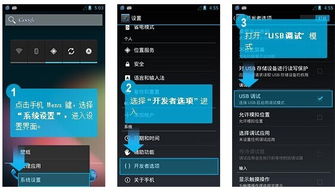 HTC G14一键ROOT教程,轻松解锁手机潜能【ROM领地】资讯攻略11-11
HTC G14一键ROOT教程,轻松解锁手机潜能【ROM领地】资讯攻略11-11 -
 如何详细图文教程获取HTC T328D手机的ROOT权限?资讯攻略10-25
如何详细图文教程获取HTC T328D手机的ROOT权限?资讯攻略10-25